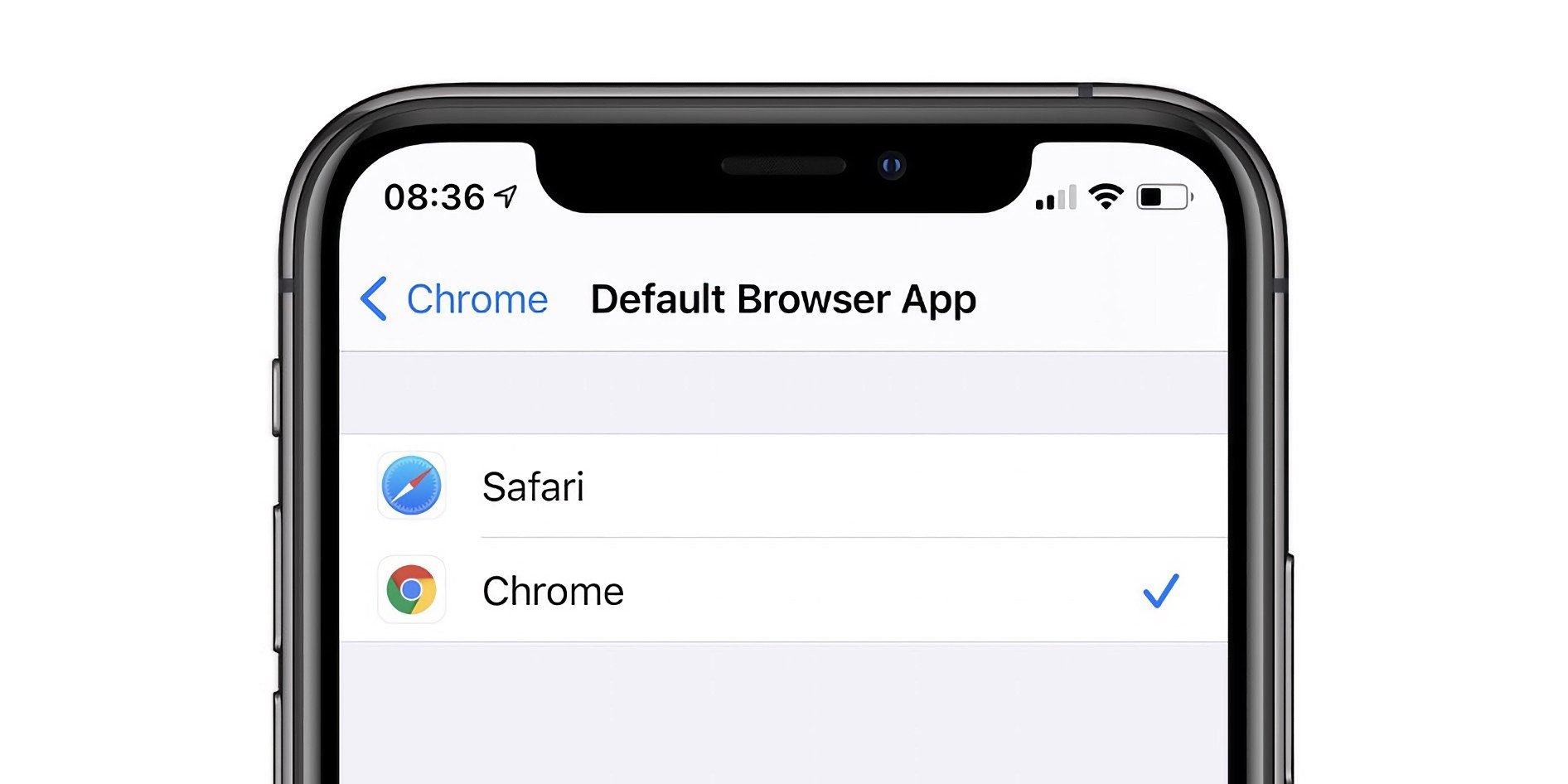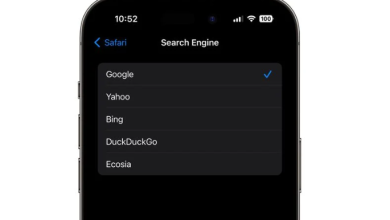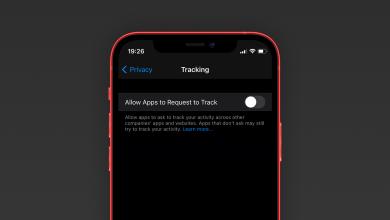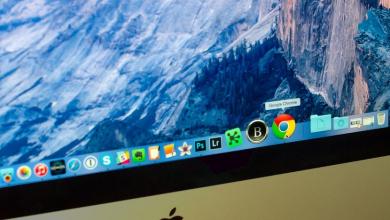أطلقت آبل أحدث نظام تشغيل لأجهزة iPhone وiPad الأسبوع الماضي، ويعمل مطورو التطبيقات على دعم أحدث الميزات. لدى Google تحديثان لنظام iOS 14 (بينما الثالث لا يزال في الطريق): الأول هو استخدام ويدجيت البحث، وحصول متصفح Chrome وGmail على دعم التطبيقات الافتراضيًا على النظام.
يتيح iOS 14 للتطبيقات إنشاء عناصر واجهة مستخدم “ويدجيت” للشاشة الرئيسية تكون أكثر وضوحًا من ذي قبل. يوفر تطبيق Google الرئيسي الآن “وصولاً سريعًا للغاية إلى البحث” من أجل “العثور على المعلومات بشكل أسرع”.
أول ويدجيت هو بمساحة 2 × 2 مع وجود “البحث في Google” في الزاوية السُفليّة اليُسرى وشريط صغير في الأعلى يفتح لوحة المفاتيح للسماح بإدخال النص الفوري. والثاني بمساحة 4 × 2 ويكون على عرض شاشتك الرئيسية بالكامل ويوفر ثلاثة اختصارات مفيدة: العدسة والبحث الصوتي والتصفح المتخفي.
كيفية إضافة ويدجيت بحث جوجل الجديد في iOS 14
- اضغط مع الاستمرار على الشاشة الرئيسية لجهاز iPhone أو iPad
- اضغط على أيقونة “+” في الزاوية اليسرى العليا لفتح معرض الويدجيتس
- ابحث عن تطبيق Google وانقر عليه
- اسحب لليمين / اليسار لتحديد حجم الويدجيت
- انقر على “إضافة الويدجيت”
- ضع الأداة وانقر على “تم” في الزاوية اليمنى العليا
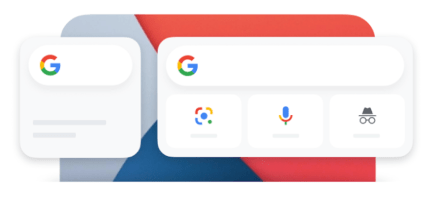

وفي الوقت نفسه، يتيح لك iOS 14 تعيين المتصفح الافتراضي وتطبيق البريد الإلكتروني الافتراضي – ومع ذلك، تتم إعادة تعيين التفضيلات حاليًا بعد إعادة التشغيل. يمكن لمتصفح Chrome فتح رابط من أي تطبيق، تمامًا كما هو الحال في الأنظمة الأساسية لسطح المكتب، بينما يؤدي أي رابط أو عنوان mailto إلى تشغيل شاشة إنشاء رسالة جديدة في Gmail. تحديث المتصفح مُتاح الآن، بينما تقول Google إن Gmail لنظام iOS سيحصل على تحديثه قريبًا.
كيفية تعيين Chrome أو Gmail كتطبيقات افتراضية
- افتح تطبيق الإعدادات على جهاز iPhone أو iPad، ثم اسحب لأسفل حتى ترى “Chrome” أو “Gmail” وانقر عليه
- اضغط على “تطبيق المتصفح الافتراضي” أو “تطبيق البريد الافتراضي”
- اختر “Chrome” أو “Gmail”